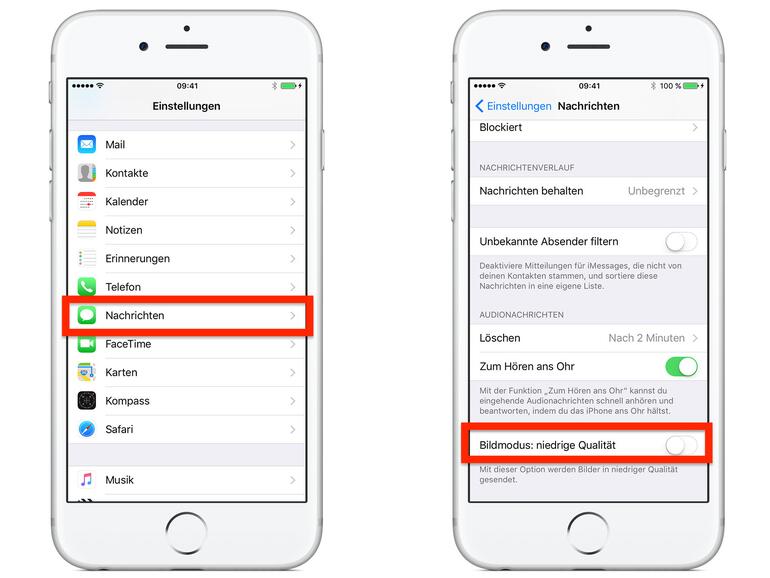Die Nachrichten-App – speziell iMessage – wurden in iOS 10 von Apple deutlich erweitert. Die App kann nun coole Effekte für Sprechblasen verschicken. Mit diesen können Sie Ihren Nachrichten mehr Ausdruck verleihen. Daneben stehen noch animierte Hintergründe zur Verfügung. Wer jedoch auf sein Datenvolumen bedacht ist, sollte eine neue Option aktivieren.
So können Sie in iOS 10 Bilder in niedriger Bildqualität verschicken
Schritt 1: Nehmen Sie Ihr iPhone zur Hand und öffnen Sie die Einstellungs-App.
Schritt 2: Scrollen Sie ein Wenig nach unten, bis Sie die Option „Nachrichten" sehen und diese antippen.
Schritt 3: In den Nachrichten-Einstellungen scrollen Sie dann bis zum unteren Ende.
Schritt 4: Sie sehen jetzt die Option „Bildmodus: niedrige Qualität". Schieben Sie den Regler daneben nach rechts, um zukünftig alle Bilder in der Nachrichten-App mit geringerer Qualität zu verschicken.
Tipp: Wenn Sie die Option aktivieren, dann werden die Bilder auch schneller verschickt.
Viele weitere Tricks rund um iPhone, iPad und Mac finden Sie in der grundlegend überarbeiteten und laufend aktualisierten Version unserer Pocket Academy, die kostenlos im App Store zum Download bereitsteht.